Aplicação Indesejada Mac Tuneup Pro (Mac)
Vírus MacTambém conhecido como: Aplicação potencialmente indesejada Mac Tuneup Pro
Faça uma verificação gratuita e verifique se o seu computador está infectado.
REMOVER AGORAPara usar a versão completa do produto, precisa de comprar uma licença para Combo Cleaner. 7 dias limitados para teste grátis disponível. O Combo Cleaner pertence e é operado por RCS LT, a empresa-mãe de PCRisk.
Como remover "Mac Tuneup Pro" do Mac?
O que é "Mac Tuneup Pro"?
O Mac Tuneup Pro (também conhecido como Mac-TuneupPro e Mac Tuneup) é apresentado como uma aplicação legítima que supostamente permite que aos utilizadores optimizar os seus computadores Mac e melhorar o desempenho. A julgar apenas pela aparência, Mac Tuneup Pro realmente parece apropriado e prático. No entanto, vale notar que os desenvolvedores promovem essa aplicação usando um método de marketing fraudulento denominado "agregação", o que significa que é provável que se infiltre nos computadores sem pedir permissão direta. Também é promovido usando mensagens fraudulentas que exibem mensagens de erro falsas e encorajam os utilizadores a descarregar "ferramentas que reparam os erros". Por estas razões, Mac Tuneup Pro é categorizado como uma aplicação potencialmente indesejada (API).
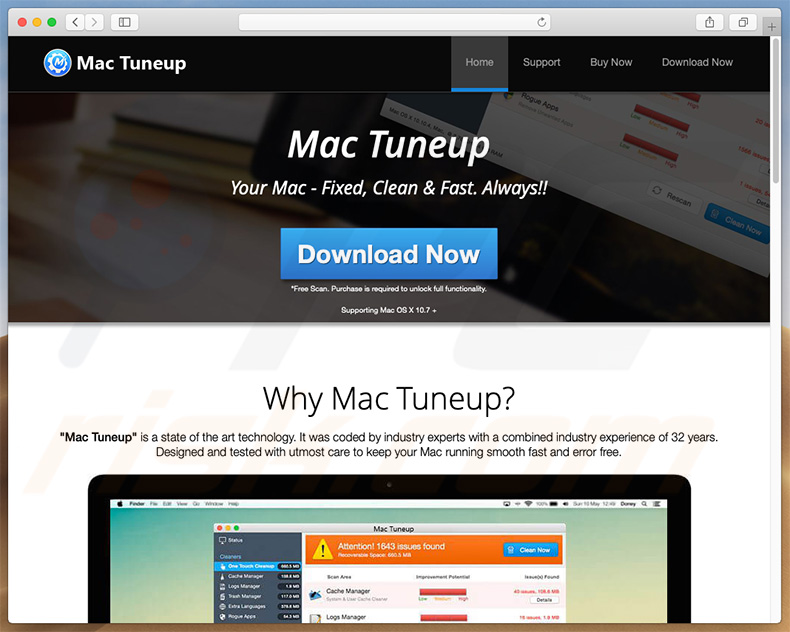
O Mac Tuneup Pro permite que os utilizadores verifiquem o sistema para encontrar os erros existentes. Na verdade, o Mac Tuneup Pro faz isso automaticamente na primeira execução. O mais importante é que é a versão gratuita do Mac Tuneup Pro não é capaz de corrigir erros. Portanto, para isso, as vítimas têm que comprar a versão completa (pagar pela ativação do Mac Tuneup Pro). No entanto, vale a pena mencionar que existem muitas ferramentas de otimização de sistema falsas que são promovidas usando o método "agregação". Essas aplicações são projetadas para exibir resultados de verificação falsos apenas para enganar os utilizadores para que comprem versões completas que não têm valor real. Uma vez comprados, essas aplicação não fazem nada além de limpar a lista falsa; e pronto. Não melhoram o desempenho do sistema de forma alguma. Agora, devido ao fato de Mac Tuneup Pro também ser distribuído pelo método "agregação", é atualmente desconhecido se esta aplicação pode ser confiável. Por esse motivo, recomendamos considerar a desinstalação desta aplicação e não pagar pela versão completa. Devemos mencionar que a "agregação" é frequentemente usada para proliferar várias aplicações indesejadas de uma vez. Isso significa que o Mac Tuneup Pro pode não ser a única API que se infiltrou no seu computador. Na maioria dos casos, os criminosos usam esse método para proliferar adware e sequestradores de navegador. Essas apps são projetadas para exibir anúncios intrusivos, causar redirecionamentos indesejados e reunir informações sensíveis. Além de desinstalar o Mac Tuneup Pro, também deve remover outras aplicações questionáveis/plug-ins do navegador.
| Nome | Aplicação potencialmente indesejada Mac Tuneup Pro |
| Tipo de Ameaça | Malware Mac, vírus Mac |
| Sintomas | O seu Mac ficou mais lento do que o normal, vê anúncios pop-up indesejados, é redirecionado para sites obscuros. |
| Métodos de distribuição | Anúncios pop-up enganosos, instaladores de software gratuito (agregação), descarregamento de instaladores torrent. |
| Danos | Rastreio de navegação na Internet (possíveis problemas de privacidade), exibição de anúncios indesejados, redirecionamentos para sites obscuros, perda de informação privada. |
| Remoção |
Para eliminar possíveis infecções por malware, verifique o seu computador com software antivírus legítimo. Os nossos investigadores de segurança recomendam a utilização do Combo Cleaner. Descarregar Combo CleanerO verificador gratuito verifica se o seu computador está infectado. Para usar a versão completa do produto, precisa de comprar uma licença para Combo Cleaner. 7 dias limitados para teste grátis disponível. O Combo Cleaner pertence e é operado por RCS LT, a empresa-mãe de PCRisk. |
Existem muitas aplicações que são completamente idênticas a Mac Tuneup Pro. Por exemplo, My Mac Speedup, Cleanup My Mac, Advanced Mac Booster e muitas outras. Na verdade, todas as aplicações potencialmente indesejadas são muito semelhantes. Ao oferecer "características vantajosas", apps tentam criar a impressão de legitimidade/utilidade (e frequentemente conseguem) e enganar os utilizadores à instalação. Na realidade, no entanto, apenas uma pequena percentagem de aplicações indesejadas fornece as funções prometidas. A maioria delas é projetada para concretizar apenas um objetivo que é gerar rendimento para os desenvolvedores. Portanto, em vez de dar acrescentar valor real para o utilizador real, as APIs causam redirecionamentos indesejados, recolhem informações, exibem anúncios e promovem compras na aplicação.
Como é que Mac Tuneup Pro foi instalado no meu computador?
Mac Tuneup Pro é gratuito para qualquer pessoa descarregar do seu site oficial. No entanto, como mencionado acima, o Mac Tuneup Pro também é distribuído usando o método "agregação". Por esse motivo, é provável que se infiltre nos computadores sem pedir permissão. Os desenvolvedores ocultam apps "agregadas" dentro das configurações "Personalizadas/Avançadas" (ou outras secções) dos processos de instalação/descarregamento. Os desenvolvedores ocultam apps "agregadas" dentro das configurações "Personalizadas/Avançadas" (ou outras secções) dos processos de instalação/descarregamento. Essas pessoas não são honestas o suficiente para divulgar adequadamente a instalação de tais programas. O que é mais importante é que os utilizadores muitas vezes apressam descuidadamente esses processos e ignoram a maioria das etapas - comportamento que geralmente conduz à instalação inadvertida de aplicações de terceiros. Os utilizadores expõem o sistema ao risco de várias infecções e colocam a sua própria privacidade em risco. Como mencionado acima, Mac Tuneup Pro também é distribuído usando sites desonestos. Esses sites exibem janelas pop-up a informar que o computador dos utilizadores está danificado/infectado e precisa ser reparado imediatamente. Os utilizadores são encorajados a descarregar imediatamente o software que supostamente resolverá todos os problemas (neste caso - Mac Tuneup Pro).
Como evitar a instalação de aplicações potencialmente indesejadas?
Para evitar esta situação os utilizadores devem ser muito cautelosos durante os processos de descarregamento e instalação, bem como navegar na Internet. Certifique-se sempre de selecionar as configurações "Personalizadas" ou "Avançadas" e analise cuidadosamente todas as etapas dos processos de descarregamento/instalação. Enquanto isso, exclua todos as programas adicionalmente incluídas e recusar todas as ofertas para descarregamento/instalação. É aconselhável descarregar o software apenas de fontes oficiais, usando links de descarregamento direto. Os descarregadores/instaladores de terceiros geralmente incluem apps fraudulentas, por isso é que tais ferramentas nunca devem ser usadas. As aplicações indesejadas também são distribuídas usando anúncios intrusivos, a maioria dos quais parece completamente apropriada. No entanto, distinguir anúncios intrusivos é fácil, porque geralmente redirecionam para sites questionáveis (por exemplo, jogos, pornografia, pesquisa etc.). Esses anúncios geralmente são fornecidos por aplicações do tipo adware. Se experienciar anúncios/redirecionamentos suspeitos, elimine imediatamente todas as aplicações suspeitas e plug-ins de navegador. Se o seu computador já está infectado com APIs, recomendamos executar uma verificação com Combo Cleaner Antivirus para Windows e eliminá-las automaticamente.
Aparência da aplicação Mac Tuneup Pro (GIF):
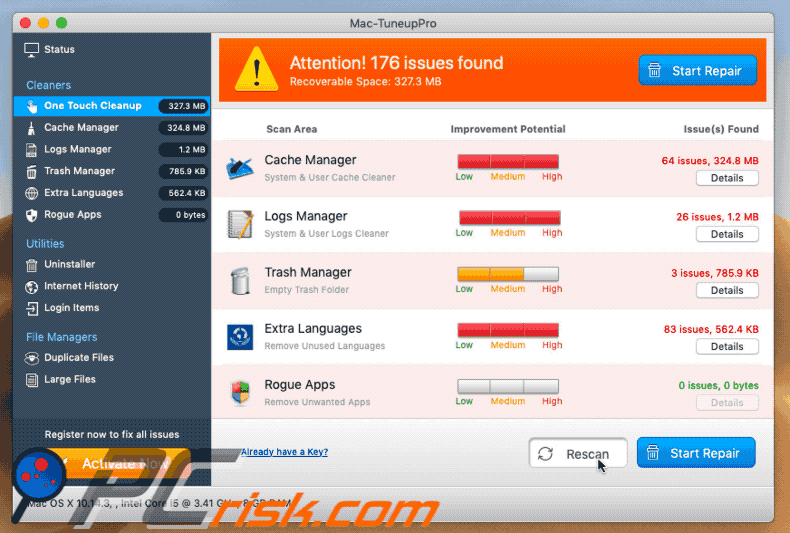
Screenshot da aplicação Mac Tuneup Pro :
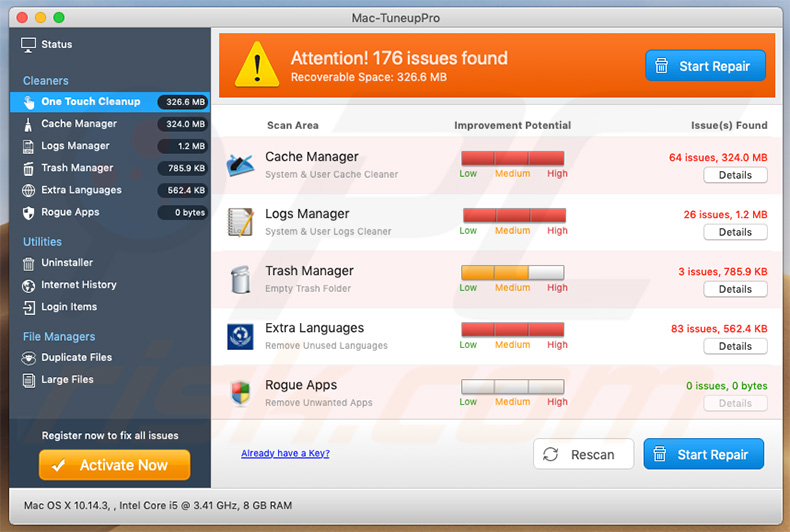
Website falso a promover o erro Mac Tuneup Pro:
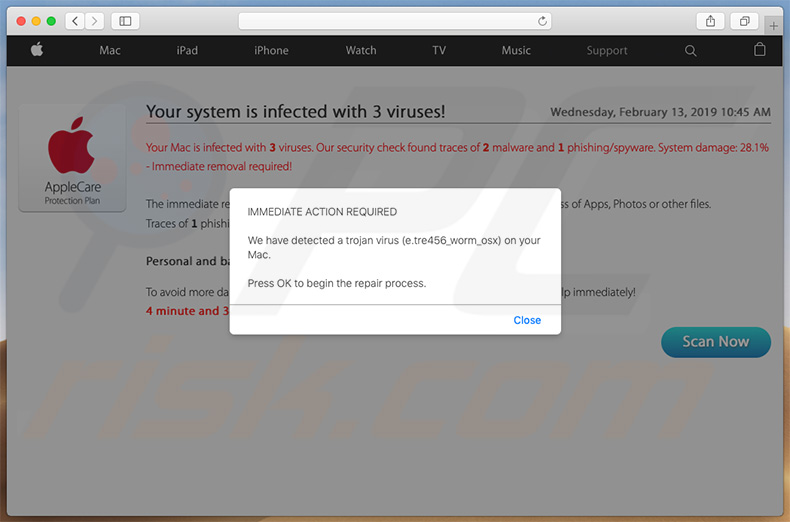
Configuração oficial do instalador do Mac Tuneup Pro:
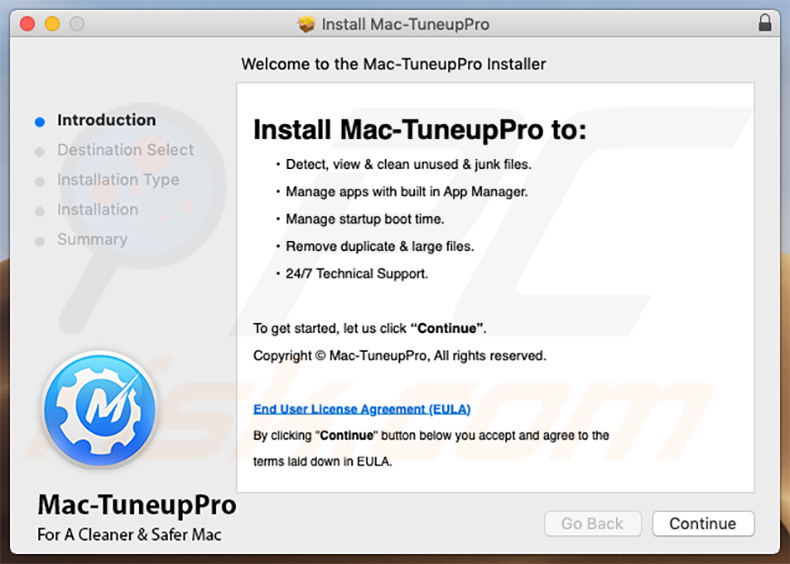
NOTA IMPORTANTE! Mac Tuneup Pro adiciona-se à lista de aplicações que são executadas automaticamente após cada registo de utilizador. Portanto, antes de iniciar, execute estes passos:
- Vá para Preferências de Sistema-> Utilizadores & Grupos.
- Clique na sua conta (também conhecido como utilizador atual).
- Clique em Itens de Login.
- Procure a entrada "Mac Tuneup Pro", "Mac-TuneupPro" ou "Mac Tuneup". Selecione-a e clique no "-" botão para removê-la.
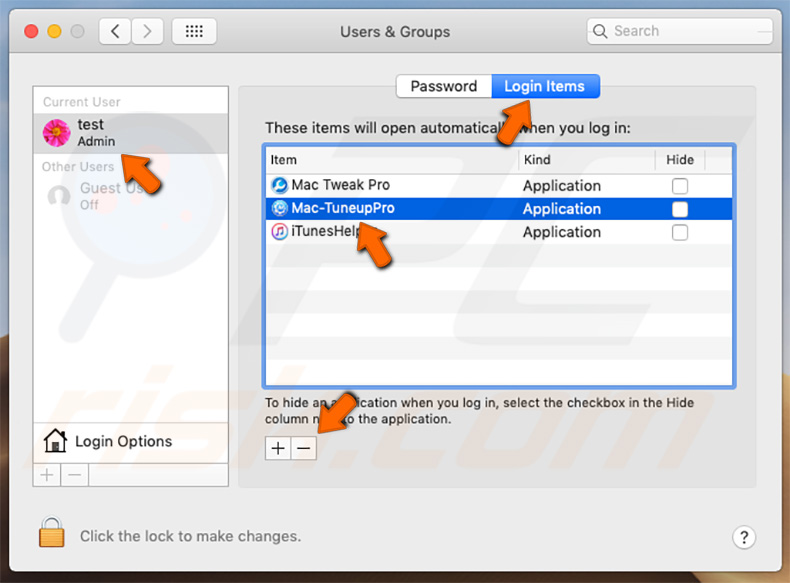
Remoção automática instantânea do malware:
A remoção manual de ameaças pode ser um processo moroso e complicado que requer conhecimentos informáticos avançados. O Combo Cleaner é uma ferramenta profissional de remoção automática do malware que é recomendada para se livrar do malware. Descarregue-a clicando no botão abaixo:
DESCARREGAR Combo CleanerAo descarregar qualquer software listado no nosso website, concorda com a nossa Política de Privacidade e Termos de Uso. Para usar a versão completa do produto, precisa de comprar uma licença para Combo Cleaner. 7 dias limitados para teste grátis disponível. O Combo Cleaner pertence e é operado por RCS LT, a empresa-mãe de PCRisk.
Menu rápido:
- O que é "Mac Tuneup Pro"?
- PASSO 1. Remova os ficheiros e pastas relacionados à API do OSX.
- PASSO 2. Remova as extensões fraudulentas do Safari.
- PASSO 3. Remova os complementos fraudulentos do Google Chrome.
- PASSO 4. Remova os plug-ins potencialmente indesejados do Mozilla Firefox.
O vídeo demonstra como remover a aplicação indesejada Mac Tuneup Pro usando Combo Cleaner:
Remoção de aplicações potencialmente indesejadas:
Remoção de aplicações potencialmente indesejadas da sua pasta "Aplicações":

Clique no ícone Finder. Na janela do Finder, selecione "Aplicações". Na pasta aplicações, procure "MPlayerX", "NicePlayer" ou outras aplicações suspeitas e arraste-as para a Reciclagem. Após remover as aplicações potencialmente indesejadas que causam anúncios online, verifique o seu Mac por qualquer componente indesejado.
DESCARREGAR removedor de infeções por malware
Combo Cleaner faz uma verificação se o seu computador estiver infetado. Para usar a versão completa do produto, precisa de comprar uma licença para Combo Cleaner. 7 dias limitados para teste grátis disponível. O Combo Cleaner pertence e é operado por RCS LT, a empresa-mãe de PCRisk.
Remova os ficheiros e pastas relacionados a aplicação potencialmente indesejada mac tuneup pro:

Clique no ícone do Finder, no menu de barras. Escolha Ir, e clique em Ir para Pasta...
 Verifique por ficheiros gerados por adware na pasta /Library/LaunchAgents:
Verifique por ficheiros gerados por adware na pasta /Library/LaunchAgents:

Na pasta Ir para...barra, tipo: /Library/LaunchAgents
 Na pasta "LaunchAgents", procure por ficheiros adicionados recentemente suspeitos e mova-os para a Reciclagem. Exemplos de ficheiros gerados pelo adware - “installmac.AppRemoval.plist”, “myppes.download.plist”, “mykotlerino.ltvbit.plist”, “kuklorest.update.plist”, etc. Comumente o adware instala vários ficheiros no mesmo string.
Na pasta "LaunchAgents", procure por ficheiros adicionados recentemente suspeitos e mova-os para a Reciclagem. Exemplos de ficheiros gerados pelo adware - “installmac.AppRemoval.plist”, “myppes.download.plist”, “mykotlerino.ltvbit.plist”, “kuklorest.update.plist”, etc. Comumente o adware instala vários ficheiros no mesmo string.
 Verifique para adware gerado por ficheiros na pasta /Library/Application Support:
Verifique para adware gerado por ficheiros na pasta /Library/Application Support:

Na pasta Ir para...barra, tipo: /Library/Application Support
 Na pasta "Application Support", procure qualquer pasta suspeita recém-adicionada. Por exemplo, "MPlayerX" ou tese "NicePlayer" e mova as pastas para a Reciclagem.
Na pasta "Application Support", procure qualquer pasta suspeita recém-adicionada. Por exemplo, "MPlayerX" ou tese "NicePlayer" e mova as pastas para a Reciclagem.
 Verifique por ficheiros gerados por adware na pasta ~/Library/LaunchAgents:
Verifique por ficheiros gerados por adware na pasta ~/Library/LaunchAgents:

Na barra Ir para Pasta, escreva: ~/Library/LaunchAgents

Na pasta "LaunchAgents", procure por ficheiros adicionados recentemente suspeitos e mova-os para a Reciclagem. Exemplos de ficheiros gerados pelo adware - “installmac.AppRemoval.plist”, “myppes.download.plist”, “mykotlerino.ltvbit.plist”, “kuklorest.update.plist”, etc. Comumente o adware instala vários ficheiros no mesmo string.
 Verifique por ficheiros gerados por adware na pasta /Library/LaunchDaemons:
Verifique por ficheiros gerados por adware na pasta /Library/LaunchDaemons:
 Na pasta Ir para...barra, tipo: /Library/LaunchDaemons
Na pasta Ir para...barra, tipo: /Library/LaunchDaemons

Na pasta "LaunchDaemons", procure qualquer ficheiro suspeito recém-adicionado. Por exemplo “com.aoudad.net-preferences.plist”, “com.myppes.net-preferences.plist”, "com.kuklorest.net-preferences.plist”, “com.avickUpd.plist”, etc., e mova-os para a Reciclagem.
 Verifique o seu Mac com o Combo Cleaner:
Verifique o seu Mac com o Combo Cleaner:
Se seguiu todas as etapas na ordem correta, o Mac deve estar livre de infecções. Para ter certeza de que seu sistema não está infectado, execute uma verificação com o Combo Cleaner Antivirus. Descarregue-o AQUI. Depois de descarregar o ficheiro, clique duas vezes no instalador combocleaner.dmg, na janela aberta, arraste e solte o ícone Combo Cleaner no topo do ícone Applications. Agora abra a sua barra de lançamento e clique no ícone Combo Cleaner. Aguarde até que o Combo Cleaner atualize seu banco de dados de definições de vírus e clique no botão "Start Combo Scan".

O Combo Cleaner irá analisar o seu Mac em pesquisa de infecções por malware. Se a verificação antivírus exibir "nenhuma ameaça encontrada", isso significa que pode continuar com o guia de remoção, caso contrário, é recomendável remover todas as infecções encontradas antes de continuar.

Depois de remover os ficheiros e pastas gerados pelo adware, continue a remover extensões fraudulentas dos seus navegadores de Internet.
Remoção do aplicação potencialmente indesejada mac tuneup pro dos navegadores de Internet:
 Remova extensões fraudulentas do Safari:
Remova extensões fraudulentas do Safari:
Remova aplicação potencialmente indesejada mac tuneup pro as extensões relacionada ao Safari:

Abra o navegador Safari, a partir do menu de barra, selecione "Safari" e clique em "Preferências ...".

Na janela de preferências, selecione "Extensões" e procure por qualquer extensão suspeita recém-instalada. Quando localizada clique no botão "Desinstalar" ao lado dela/delas. Note que pode desinstalar seguramente todas as extensões do seu navegador Safari - não são cruciais para o funcionamento normal do navegador.
- Se continuar a ter problemas com redirecionamentos de navegador e anúncios indesejados - Restaure o Safari.
 Remova os plugins fraudulentos do Mozilla Firefox:
Remova os plugins fraudulentos do Mozilla Firefox:
Remova aplicação potencialmente indesejada mac tuneup pro add-ons relacionados ao Mozilla Firefox:

Abra o navegador Mozilla Firefox. No canto superior direito do ecrã, clique no botão "Abrir Menu" (três linhas horizontais). No menu aberto, escolha "Add-ons".

Escolha o separador "Extensões" e procure os complementos suspeitos recém-instalados. Quando localizado clique no botão "Desinstalar" ao lado dele/deles. Note que pode desinstalar seguramente todas as extensões do seu navegador Mozilla Firefox - não são cruciais para o funcionamento normal do navegador.
Se continuar a ter problemas com redirecionamentos de navegador e anúncios indesejados - Restaure o Mozilla Firefox.
 Remova as extensões fraudulentas do Google Chrome:
Remova as extensões fraudulentas do Google Chrome:
Remova aplicação potencialmente indesejada mac tuneup pro add-ons relacionados ao Google Chrome:

Abra o Google Chrome e clique no botão "menu Chrome" (três linhas horizontais), localizado no canto superior direito da janela do navegador. A partir do menu flutuante, escolha "Mais Ferramentas" e selecione "Extensões".

Escolha a janela "Extensões" e procure os add-ons suspeitos recém-instalados. Quando localizado clique no botão "Reciclagem" ao lado dele/deles. Note que pode desinstalar seguramente todas as extensões do seu navegador Google Chrome - não são cruciais para o funcionamento normal do navegador.
Se continuar a ter problemas com redirecionamentos de navegador e anúncios indesejados - Restaure o Google Chrome.
Partilhar:

Tomas Meskauskas
Pesquisador especialista em segurança, analista profissional de malware
Sou um apaixonado por segurança e tecnologia de computadores. Tenho experiência de mais de 10 anos a trabalhar em diversas empresas relacionadas à resolução de problemas técnicas e segurança na Internet. Tenho trabalhado como autor e editor para PCrisk desde 2010. Siga-me no Twitter e no LinkedIn para manter-se informado sobre as mais recentes ameaças à segurança on-line.
O portal de segurança PCrisk é fornecido pela empresa RCS LT.
Pesquisadores de segurança uniram forças para ajudar a educar os utilizadores de computadores sobre as mais recentes ameaças à segurança online. Mais informações sobre a empresa RCS LT.
Os nossos guias de remoção de malware são gratuitos. Contudo, se quiser continuar a ajudar-nos, pode-nos enviar uma ajuda, sob a forma de doação.
DoarO portal de segurança PCrisk é fornecido pela empresa RCS LT.
Pesquisadores de segurança uniram forças para ajudar a educar os utilizadores de computadores sobre as mais recentes ameaças à segurança online. Mais informações sobre a empresa RCS LT.
Os nossos guias de remoção de malware são gratuitos. Contudo, se quiser continuar a ajudar-nos, pode-nos enviar uma ajuda, sob a forma de doação.
Doar
▼ Mostrar comentários